Důležitost organizace a správa repozitářů na GitHubu
Organizace věcí je klíčová, stejně jako samotná práce. Umožňuje vám efektivně spravovat vaše projekty a data.
Představte si, že pracujete na projektu a vytvořili jste si adresáře a soubory pro svou práci. Později zjistíte, že některé z nich už nejsou potřeba. Z nějakého důvodu jste je však neodebrali.
Co se stane za chvíli?
Způsobí to chaos. Vytvoří se nepřehledný nepořádek, který ztíží orientaci ve vašich datech.
Proto by organizace měla být jednou z vašich nejdůležitějších dovedností. V tomto článku se zaměříme na to, jak udržet váš GitHub účet čistý, a to odstraněním nepoužívaných repozitářů.
Existuje několik způsobů, jak dosáhnout tohoto cíle. My si však ukážeme jeden konkrétní postup, jak odstranit repozitář z GitHubu.
Pojďme na to.
Jak smazat repozitář na GitHubu
Nenechte se zmást terminologií. Webová aplikace GitHub je v podstatě web. Technicky se sice jedná o webovou aplikaci, ale většina z nás si zvykla na označení web. Je to jen nové technické označení pro ty, kteří se s tímto pojmem nesetkali.
Nicméně, pojďme se věnovat hlavnímu tématu, a to smazání repozitáře na GitHubu:
- Přejděte na GitHub.
- Přihlaste se do svého účtu.
- Najděte repozitář, který chcete odstranit.
Vyhledání repozitáře:
- Kliknutím na název repozitáře jej otevřete.
Otevření repozitáře:
- Klikněte na tlačítko „Settings“ (Nastavení), které se nachází v horním navigačním panelu.
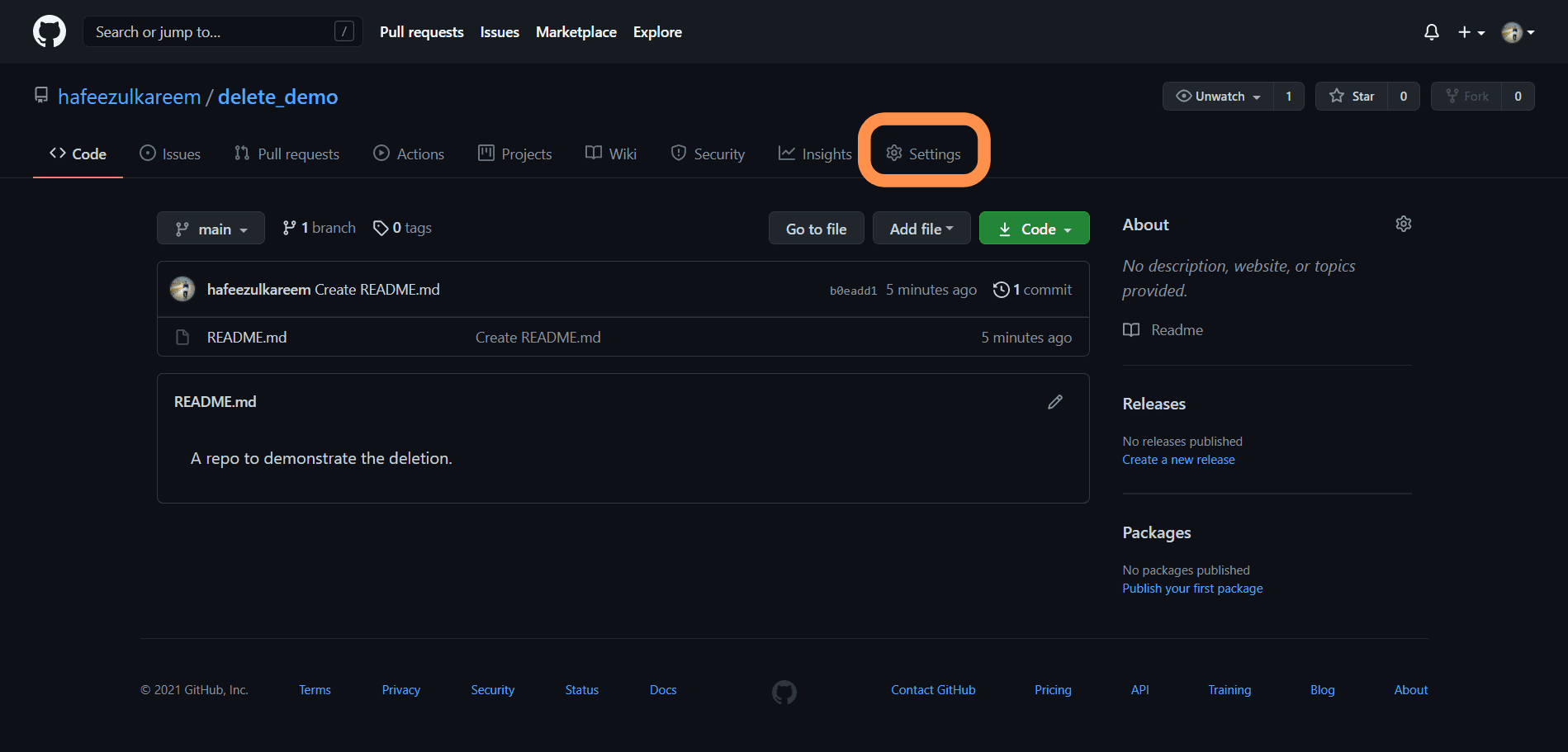
- Dostanete se na stránku s nastavením daného repozitáře.
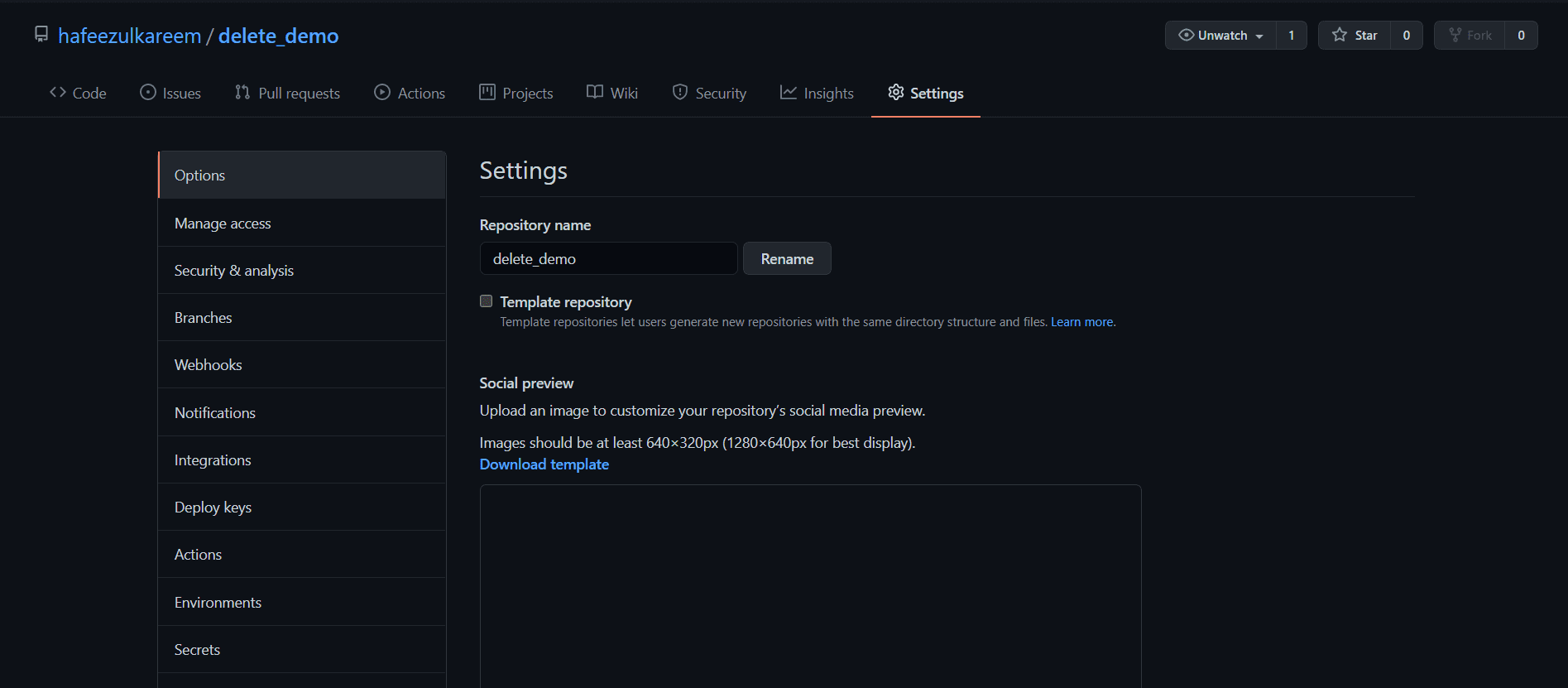
- Posuňte se dolů na konec stránky, kde najdete sekci „Danger Zone“ (Nebezpečná zóna).
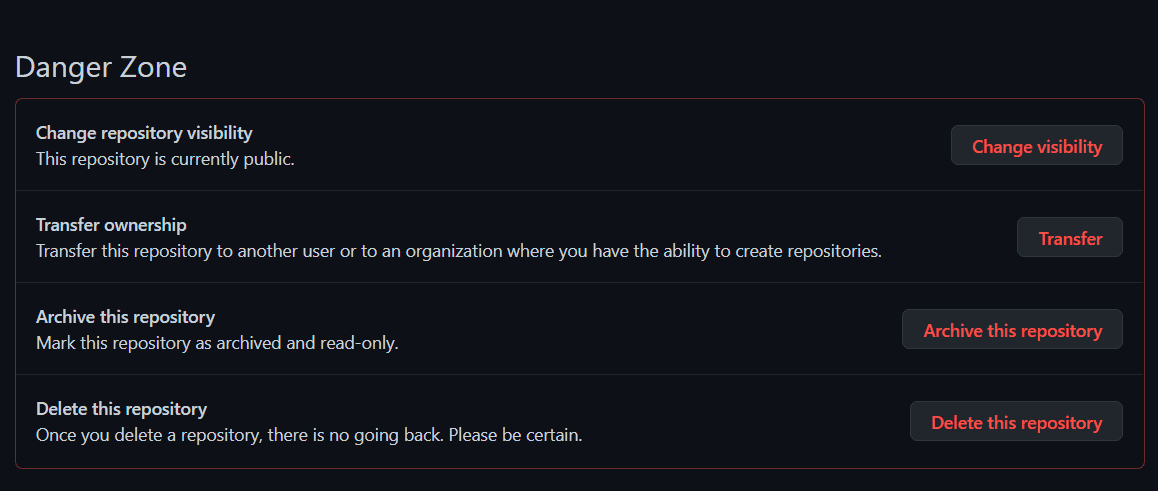
- Zde najdete možnost „Delete this repository“ (Smazat tento repozitář), která nás v tuto chvíli zajímá.
- Klikněte na tlačítko „Delete this repository“.
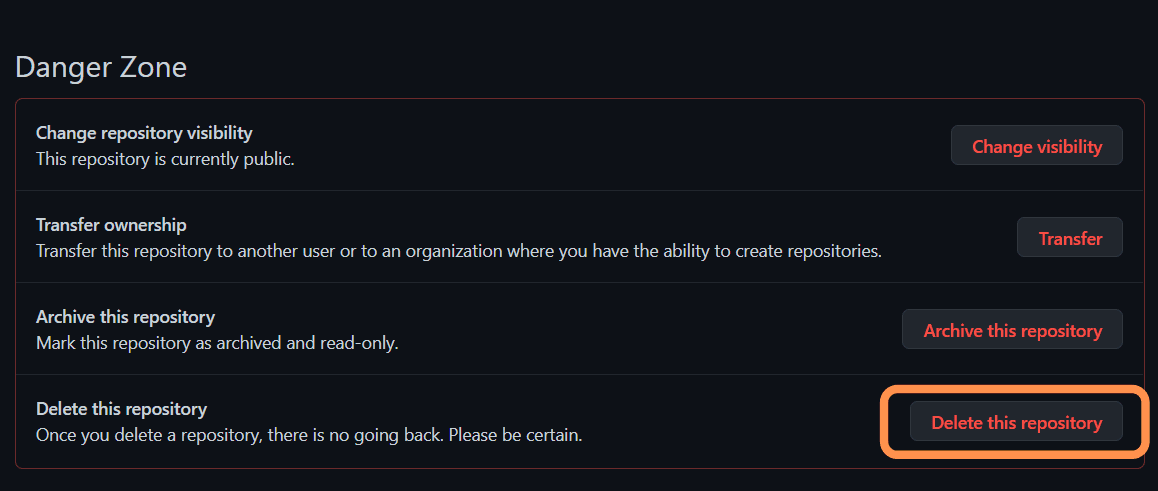
- GitHub vás požádá o potvrzení smazání repozitáře. Zobrazí se varovná zpráva (doporučujeme si ji přečíst). Dále budete vyzváni k zadání cesty k repozitáři.
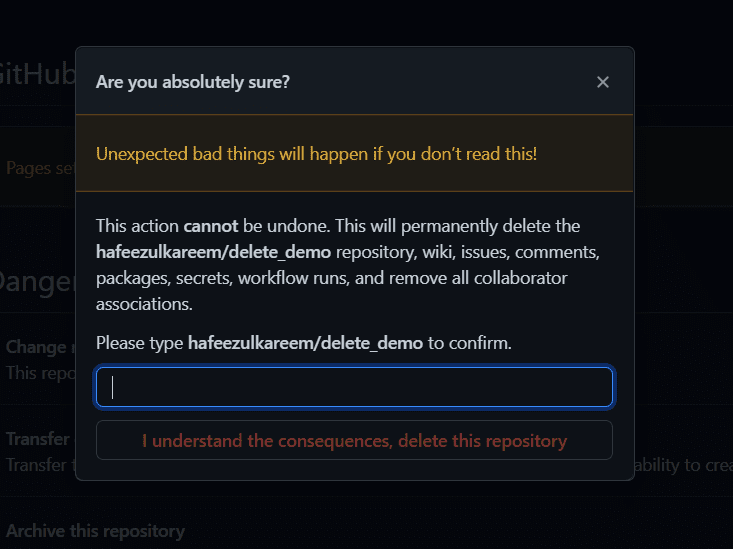
- Zadejte cestu k repozitáři do vstupního pole. Můžete si ji zkopírovat z varovné zprávy pro urychlení procesu.
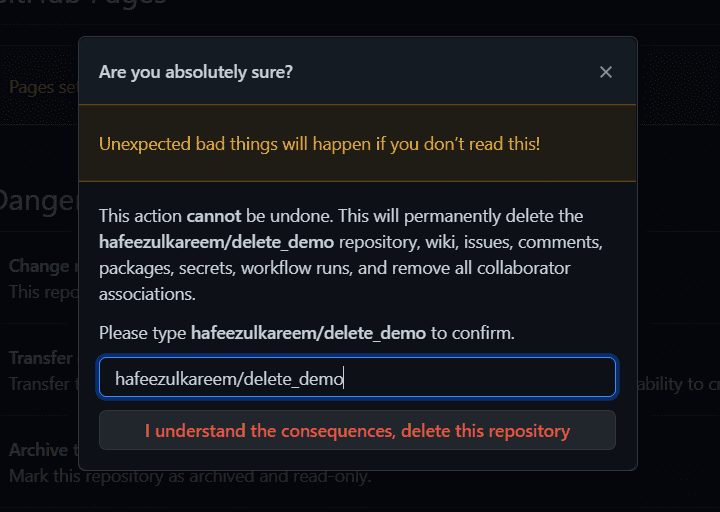
- Klikněte na tlačítko „I understand the consequences, delete this repository“ (Rozumím následkům, smazat tento repozitář), a tím repozitář odstraníte.
- Po smazání budete přesměrováni na domovskou stránku GitHubu a zobrazí se vám zpráva o úspěšném smazání.

Gratulujeme, repozitář byl úspěšně smazán.
Existuje ještě nějaký jiný způsob, jak smazat repozitář na GitHubu?
Ne, o žádném jiném způsobu v tuto chvíli nevíme. To je jediný způsob, jak odstranit repozitář.
Obnovení smazaného repozitáře
Co když jste si repozitář smazali omylem? Je možné ho získat zpět?
Ano, existuje možnost obnovení s určitými výjimkami. Podívejme se, jak obnovit smazaný repozitář na GitHubu.
Jsou dva případy, kdy obnovení repozitáře není možné:
- Pokud od smazání repozitáře uplynulo více než 90 dní.
- Pokud je repozitář součástí fork sítě, dokud nebudou smazány všechny ostatní repozitáře.
Nyní si ukážeme postup obnovení repozitáře:
- Přejděte do „Settings“ (Nastavení) svého GitHub účtu.
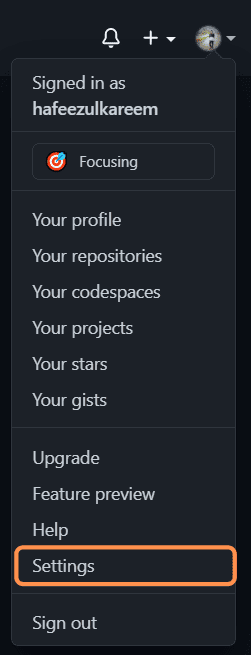
- Klikněte na „Repositories“ (Repozitáře) v levém navigačním panelu.
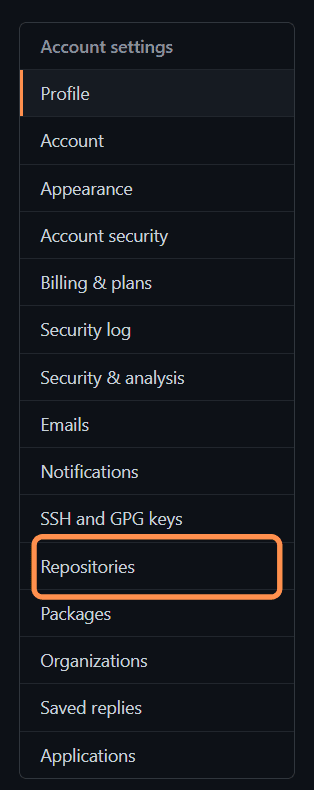
- Zobrazí se stránka s vašimi repozitáři.

- Klikněte na tlačítko „Deleted repositories“ (Smazané repozitáře) v části „Repositories“.
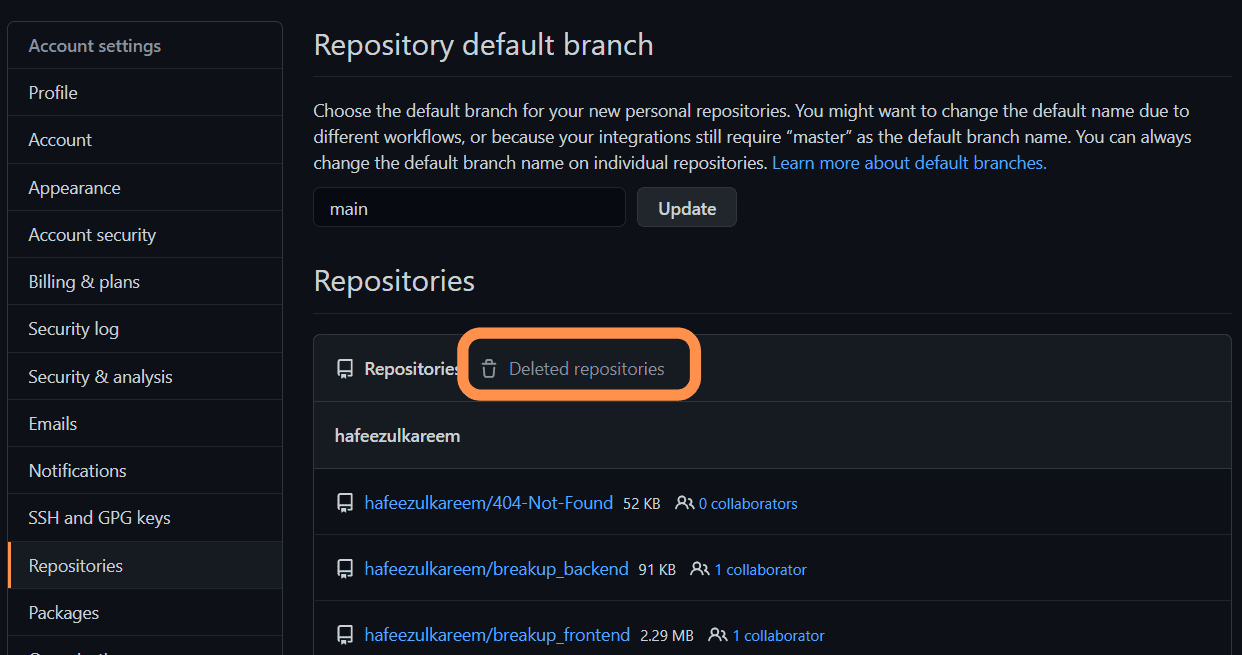
- Zde uvidíte seznam všech smazaných repozitářů.
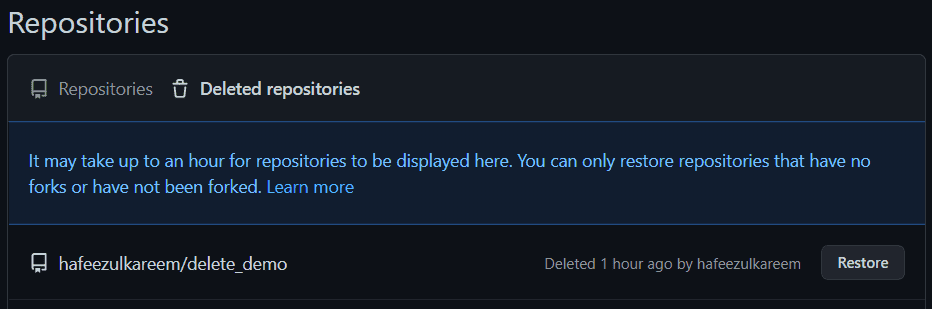
- Všimněte si informační zprávy. Jak je uvedeno, může trvat až hodinu, než se smazané repozitáře zobrazí v tomto seznamu.
- Jakmile se repozitář objeví v seznamu, můžete ho obnovit.
- Na konci řádku s repozitářem najdete tlačítko „Restore“ (Obnovit).
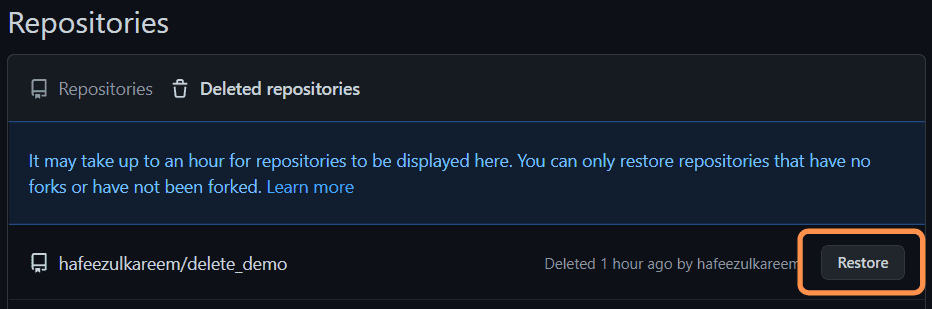
- Klikněte na tlačítko „Restore“.
- GitHub zobrazí dialogové okno s informací o tom, co se obnoví.
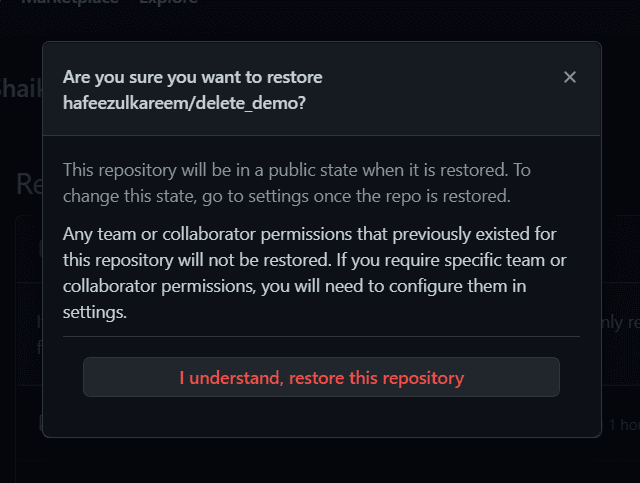
- Přečtěte si zobrazenou zprávu.
- Pro potvrzení klikněte na „I understand, restore this repository“ (Rozumím, obnovit tento repozitář).
- Zobrazí se vám zpráva „Done!“ (Hotovo!).

Přejděte na domovskou stránku a vyhledejte obnovený repozitář, který by se tam měl objevit.
Závěrem
Ujistěte se, že odstraňujete pouze repozitáře, které již nepotřebujete. V případě neúmyslného smazání, využijte možnosti obnovení.
Doporučujeme také zálohovat vaše repozitáře na cloudové úložiště. Uložení zip archivu repozitáře na platformách jako Google Disk, Dropbox apod., vám může v budoucnu ušetřit spoustu starostí. V případě, že si nejste jisti smazáním repozitáře, proveďte jeho zálohu a poté ho bez obav odstraňte.
Zálohování je zvláště důležité u složitých projektů. Vytvoření rozsáhlého projektu od nuly zabere mnoho času. Proto před smazáním složitých repozitářů doporučujeme provést jejich zálohu.
Dále se podívejte, jak můžete nastavit ověřování bez hesla pro soukromé repozitáře GitHub.
Líbil se vám tento článek? Sdílejte ho prosím s ostatními!